Encontrar a trilha sonora perfeita para seus treinos pode fazer toda a diferença no mundo, levando você a alcançar novos níveis de energia e resistência. Com sua extensa biblioteca de músicas e listas de reprodução personalizadas, Spotify tornou-se a plataforma preferida dos entusiastas da música. Mas e se você aprender como jogar Spotify em Peloton? Imagine sincronizar suas listas de reprodução favoritas perfeitamente com sua bicicleta ou esteira Peloton, permitindo que você experimente uma mistura estimulante e harmoniosa de música e fitness.
Neste artigo, iremos guiá-lo através dos passos simples para jogar Spotify música em bicicletas Peloton ou esteiras e maneiras de baixar e transferir Spotify músicas, desbloqueando um novo nível de diversão durante seus treinos.
Seja você um usuário ávido do Peloton ou apenas começando, mostraremos como integrar seu Spotify conta e selecione a melhor trilha sonora de treino que irá mantê-lo motivado, focado e na zona. Vamos mergulhar e elevar sua jornada de condicionamento físico com a harmonia perfeita de Peloton e Spotify!
Conteúdo do Artigo Parte 1. O que você precisa para jogar Spotify na bicicleta Peloton ou esteira?Parte 2. Como se conectar Spotify para Pelotão?Parte 3. O que posso fazer para corrigir o Peloton não sincronizando com Spotify Questão?Parte 4. Melhor método para jogar Spotify no Peloton sem PremiumParte 5. Conclusão
Para jogar Spotify em sua bicicleta ou esteira Peloton e curta sua música favorita durante os treinos, você precisará de alguns itens essenciais. Aqui está uma lista abrangente do que você precisa:
Bicicleta ou esteira Peloton
O componente central de sua configuração de treino é, obviamente, o Bicicleta pelotão ou a própria esteira. Certifique-se de ter um dispositivo Peloton, seja o Peloton Bike, Peloton Bike+, Peloton Tread ou Peloton Tread+.
Associação Peloton
É necessária uma assinatura do Peloton para acessar todos os recursos e funcionalidades, incluindo a capacidade de integrar Spotify. Certifique-se de ter uma assinatura ativa do Peloton para utilizar o Spotify integração.
Spotify Conta
Crie ou faça login no seu Spotify conta. Você pode usar a versão gratuita do Spotify, mas uma assinatura premium oferecerá uma experiência mais integrada e sem anúncios.
Ligação à Internet
Certifique-se de ter uma conexão de internet estável para o seu dispositivo Peloton e o dispositivo que você usará para controlar o Spotify integração.
Fones de ouvido ou alto-falante Bluetooth
Embora não seja obrigatório, ter um par de fones de ouvido ou um alto-falante Bluetooth pode melhorar sua experiência de áudio durante os treinos. Você pode conectá-los ao seu dispositivo Peloton para obter um som mais envolvente.
Smartphone, tablet ou computador
Você precisará de um dispositivo separado para controlar o Spotify integração e escolha suas listas de reprodução. Um smartphone, tablet ou computador com o Spotify app instalado funcionará perfeitamente para esta finalidade.
Conectividade Bluetooth
Se você planeja usar fones de ouvido ou um alto-falante Bluetooth, verifique se o seu dispositivo Peloton oferece suporte à conectividade Bluetooth. Os modelos Peloton mais recentes possuem recursos Bluetooth integrados.
Aplicativo Peloton (opcional)
Se preferir usar o App Peloton em seu smartphone ou tablet em vez da tela do dispositivo Peloton, certifique-se de ter a versão mais recente do aplicativo Peloton instalada.
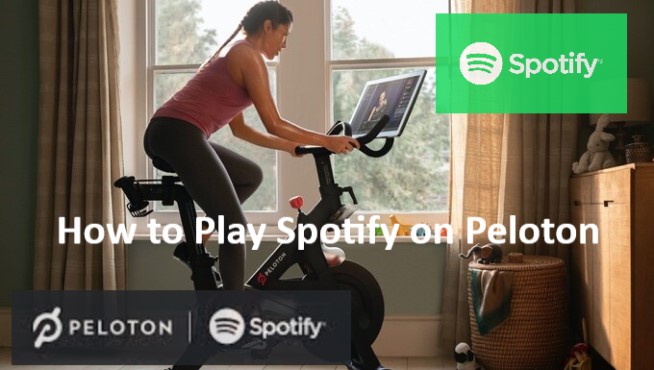
Ao reunir esses itens essenciais, você estará totalmente equipado para integrar perfeitamente Spotify com sua bicicleta ou esteira Peloton, criando uma experiência de treino personalizada e energizante adaptada às suas preferências musicais.
Se você tem um Spotify Plano Premium, você pode facilmente conectar seu Spotify conta para o seu dispositivo Peloton e sincronize seu favorito Spotify músicas para uma experiência de treino perfeita. Aqui está um guia passo a passo sobre como se conectar Spotify para Peloton e sincronizar músicas:
Etapa 1: certifique-se de que seu dispositivo Peloton esteja conectado
Certifique-se de que sua bicicleta ou esteira Peloton esteja conectada à Internet e conectada à sua conta Peloton.
Etapa 2: acesse a tela inicial do Peloton
No seu dispositivo Peloton, navegue até a tela inicial pressionando o botão “Home” ou um botão designado semelhante.
Etapa 3: abra o menu de configurações
Localize e selecione o menu de configurações na tela inicial do Peloton. Geralmente é representado por um ícone de engrenagem.
Passo 4: Escolha “Música e Mídia”
No menu de configurações, procure uma opção chamada “Música e mídia”. Selecione-o para acessar as configurações de música e mídia.
Etapa 5: conecte seu Spotify Conta
Nas configurações de “Música e mídia”, você verá uma opção para conectar seu Spotify conta. Selecione-o para iniciar o Spotify processo de conexão.
Etapa 6: Faça login em Spotify
Um prompt aparecerá, solicitando que você faça login no seu Spotify conta. Insira o seu Spotify credenciais, incluindo seu nome de usuário e senha, e siga as instruções adicionais fornecidas na tela do Peloton.
Etapa 7: conceder acesso ao Peloton
Depois de fazer login com sucesso em seu Spotify conta, você pode ser solicitado a conceder acesso Peloton ao seu Spotify conta. Esta permissão permite que o Peloton acesse seu Spotify música e listas de reprodução para sincronização.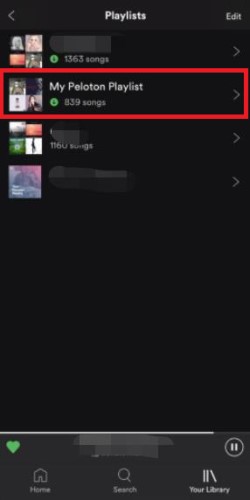
Seguindo estas etapas, você pode conectar seu Spotify conta para o seu dispositivo Peloton e sincronize facilmente o seu Spotify listas de reprodução, permitindo que você curta suas músicas preferidas perfeitamente durante os treinos. Além disso, você também pode sincronizar músicas do Peloton com Spotify ou Apple Music para ouvir. Abaixo estão etapas detalhadas para sincronizar a música do Peloton com Spotify.
Etapa 1. Abrir Spotify no seu dispositivo e navegue até Sua biblioteca.
Passo 2. Selecione Playlists na parte superior e role para baixo até ver My Peloton Music.
Passo 3. Pressione a lista de reprodução para ver todas as músicas do Peloton que você salvou.
Se você estiver enfrentando problemas com o Peloton não sincronizando com Spotify, existem várias etapas de solução de problemas que você pode tentar para resolver o problema. Aqui estão algumas possíveis soluções:
Solução 1: Verifique a conexão com a Internet
Certifique-se de que tanto o seu dispositivo Peloton quanto o dispositivo com o Spotify app estão conectados à internet e estão na mesma rede. Uma conexão de internet estável é crucial para a sincronização entre Peloton e Spotify.
Solução 2: Reiniciar o dispositivo Peloton
Tente reiniciar sua bicicleta ou esteira Peloton desligando-a e ligando-a novamente. Às vezes, esta etapa simples pode resolver problemas de conectividade e atualizar o sistema.
Solução 3: Atualizar o software Peloton
Certifique-se de que seu dispositivo Peloton esteja executando a versão de software mais recente. Verifique se há atualizações de software disponíveis e instale-as, se necessário. O software atualizado geralmente inclui correções de bugs e melhorias que podem resolver problemas de sincronização.
Solução 4: Reconectar Spotify Conta
Desconecte e reconecte seu Spotify conta no seu dispositivo Peloton. Acesse as configurações de música e mídia em seu Peloton, desconecte seu Spotify conta e reconecte-a seguindo as etapas descritas na Parte 3 deste artigo.
Solução 5: Limpar cache e dados no Peloton
Se você estiver usando o aplicativo Peloton em um smartphone ou tablet, tente limpar o cache e os dados associados ao aplicativo. Acesse as configurações do seu dispositivo, encontre o aplicativo Peloton e limpe o cache e os dados. Em seguida, reinicie o aplicativo e tente sincronizar Spotify novamente.
Solução 6: limpar cache e dados em Spotify
Da mesma forma, se você estiver usando o Spotify aplicativo em um smartphone ou tablet, limpando o cache e os dados do Spotify aplicativo pode ajudar. Navegue até as configurações do seu dispositivo, encontre o Spotify app e limpe o cache e os dados. Depois, reabra Spotify e tente sincronizar com o Peloton.
Solução 7: Reiniciar dispositivos
Reinicie o seu dispositivo Peloton e o dispositivo com o Spotify aplicativo. Às vezes, uma simples reinicialização pode resolver falhas temporárias e restaurar a funcionalidade de sincronização adequada.
Solução 8: reinstalar Spotify App
Se o problema persistir, tente desinstalar e reinstalar o Spotify aplicativo em seu dispositivo. Isso pode ajudar a resolver possíveis conflitos de software ou arquivos de aplicativos corrompidos.
Solução 9: entre em contato com o suporte do Peloton
Se nenhuma das soluções acima funcionar, é recomendável entrar em contato com o suporte ao cliente do Peloton para obter mais assistência. Eles podem fornecer etapas específicas de solução de problemas ou investigar quaisquer problemas técnicos que possam estar afetando o processo de sincronização.

Lembre-se de que os problemas técnicos podem variar, por isso é importante tentar várias soluções e combinações para solucionar o problema com eficácia. Seguindo estas etapas e buscando suporte, se necessário, você poderá resolver o Peloton não sincronizando com Spotify questão e desfrutar de suas sessões de treino com o seu favorito Spotify playlists.
Na verdade, Peloton permite que você vincule seu Spotify ou conta Apple Music no Peloton, que é usada para sincronizar suas playlists do Peloton com Spotify ou Apple Music. Dito isto, você pode conectar Spotify ao Peloton para acessar as músicas do Peloton em Spotify, mas não jogar Spotify no Pelotão. No entanto, agora você pode usar TuneSolo Spotify Conversor de música para jogar Spotify música diretamente no Peloton, mesmo se você não tiver uma assinatura premium.
TuneSolo Spotify Conversor de música Spotify é uma ferramenta de software popular que permite aos usuários baixar e converter Spotify músicas, listas de reprodução e álbuns em vários formatos. Ele permite que você aproveite o seu favorito Spotify rastreia off-line, mesmo sem uma assinatura premium.
É uma ferramenta versátil que permite aos usuários converter e desfrutar de seus favoritos Spotify rastreia off-line. Com sua interface amigável, opções de personalização e saída de alta qualidade, é uma solução conveniente para quem deseja ter seus Spotify música prontamente disponível para ouvir offline em qualquer dispositivo.
Para utilizar o TuneSolo Spotify Music Converter, siga estas instruções passo a passo:



Concluindo, integrando Spotify com sua bicicleta ou esteira Peloton pode aprimorar sua experiência de treino, fornecendo uma trilha sonora personalizada e motivadora. Se você optar por usar TuneSolo Spotify Conversor de música para jogar Spotify músicas off-line ou sincronize suas Spotify conta diretamente com o Peloton, existem opções disponíveis para atender às suas preferências e necessidades.
Se você optar por esta ferramenta, poderá desfrutar da flexibilidade de converter e baixar Spotify faixas em vários formatos, permitindo que você ouça suas músicas favoritas offline em qualquer dispositivo, incluindo as bicicletas ou esteiras Peloton. A interface amigável do software, as opções de personalização e a saída de alta qualidade o tornam uma ferramenta conveniente para criar sua biblioteca de músicas offline.
Início
Spotify Conversor de música Spotify
Como Jogar Spotify no Peloton para aproveitar seu treino
Comentários(0)
Resposta
1.Seu nome
2.Seu e-mail
3.Sua avaliação
Copyright © TuneSolo Software Inc. Todos os direitos reservados.
Deixe um comentário
1.Seu nome
2.Seu e-mail
3.Sua avaliação
Enviar